PC版LINEでトーク履歴を削除したら、ChatsBack for LINEを使ってLINEデータをスマホに復元し、パソコンに同期することができます。復元前の無料プレビューをサポートしています。
LINEは、スマートフォンだけでなく、PCでも利用できる便利なメッセージングアプリです。PC版LINEではトーク履歴の保存やバックアップが可能ですが、その保存場所を把握しておくことは非常に重要です。また、万が一トーク履歴を誤って削除してしまった場合の復元方法についても知っておくことで、大切なデータを取り戻すことができます。本記事では、PC版LINEにおけるトーク履歴の保存先と削除されたデータの復元方法を紹介します。
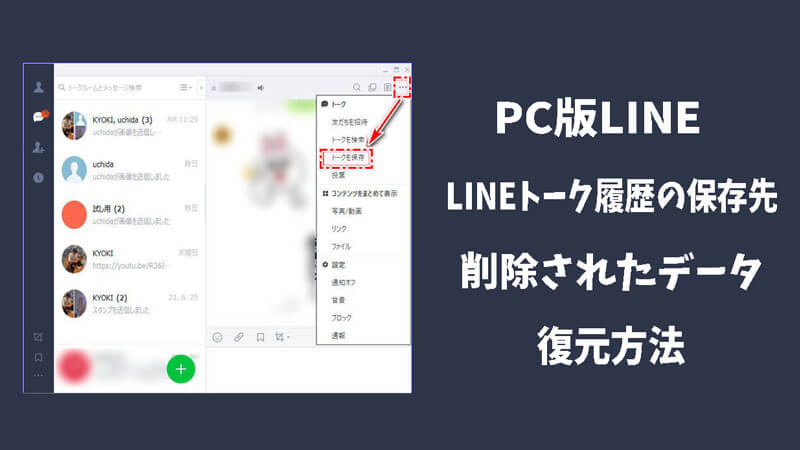
Part1:LINEトーク履歴の保存先
PC版LINEでは、トーク履歴はローカルに保存されますが、保存先の場所は使用しているPCのオペレーティングシステム(OS)によって異なります。
1.1.Windowsの場合
トーク履歴の保存場所は、次のディレクトリです。
C:\Users\ユーザー名\AppData\Local\LINE
AppDataフォルダは隠しフォルダなので、フォルダ設定で「隠しファイルを表示する」をオンにして表示させる必要があります。
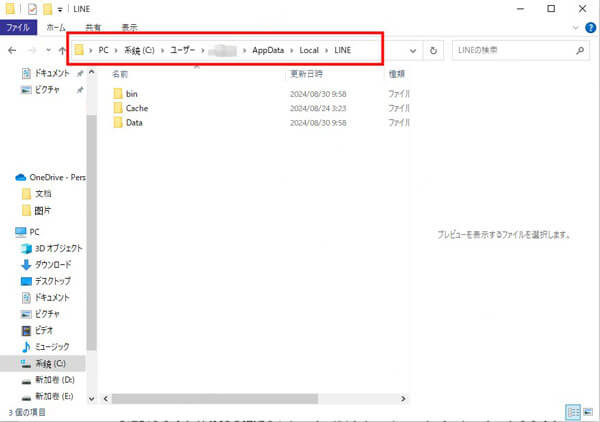
1.2.Macの場合
Macでは、トーク履歴は次の場所に保存されます。
/Users/ユーザー名/Library/Application Support/LINE/
こちらもLibraryフォルダはデフォルトで非表示になっているため、Finderで「移動」メニューから「フォルダへ移動」を選択し、~/Libraryと入力してアクセスします。
Part2:LINEトーク履歴のバックアップ方法
PC版LINEにはスマートフォン版のように自動バックアップ機能がありませんが、手動でトーク履歴をエクスポートして保存することが可能です。
▼手動バックアップの手順(Windows/Mac共通)
ステップ 1.LINEを開きます。
ステップ 2.LINEをPCで起動し、保存したいトークを開きます。
ステップ 3.トーク履歴のエクスポートします。
ステップ 4.トーク画面右上の「トークメニュー」(三点マーク)をクリックし、「トーク履歴を保存」を選択します。保存先を指定し、ファイル形式(.txtや.html)でエクスポートします。
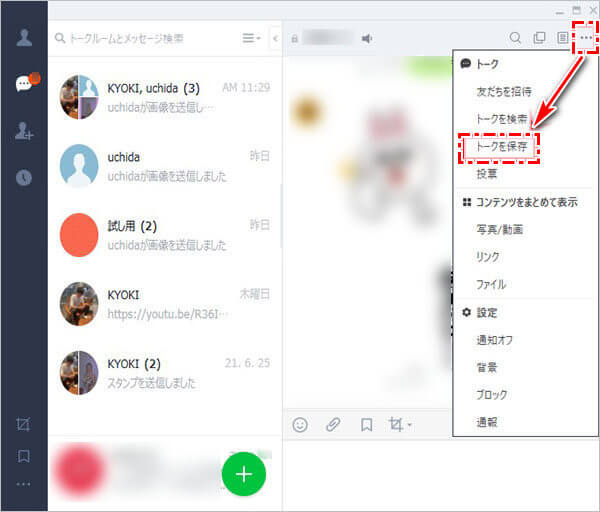
Part3:削除されたデータの復元方法
LINEでトーク履歴を誤って削除してしまった場合、いくつかの方法で復元できる可能性があります。ただし、完全に復元できるかどうかは状況によります。
1LINE PC版のトーク履歴をパソコンから確認
普段、パソコン版の LINE トーク記録をバックアップしている場合は、LINE フォルダのパスを検索して、削除されたパソコン版の LINE 記録を表示できます。お使いのパソコンのLINEが最新バージョンに更新されていることをご確認ください。
Windows
パソコンの検索機能を開き、「%USERPROFILE%\AppData\Local\」と入力し、現在のフォルダーをバックアップしたLINEフォルダーに置き換えると、パソコン版LINEのトーク履歴から削除されたメッセージを簡単に確認できます。
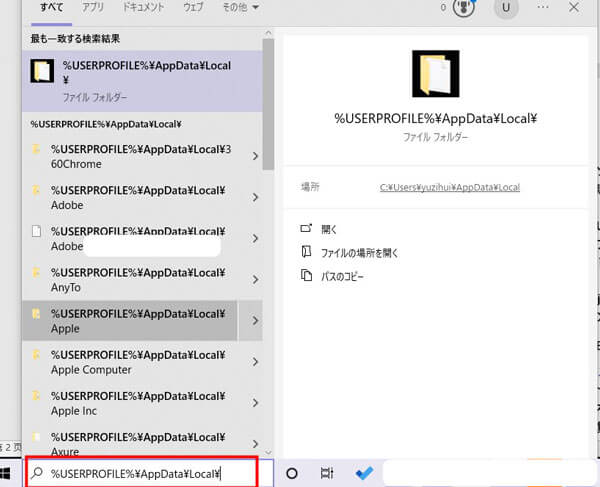
Mac
「~/Library/Containers/jp.nvaver.line.mac」のDataフォルダを探し、元のバックアップフォルダを「~/Library/Containers/jp.nvaver.line.mac」フォルダ下のDataフォルダに上書きします。 PC版LINEのトーク履歴をすぐに確認できます。
2PC版LINEのトーク履歴をスマホに復元
パソコン版LINEから携帯電話へ直接トーク記録を復元したい場合、現時点では実現できません。ただし、通常ならば、スマホとパソコンで LINE データを同期する習慣がある場合は、スマホのLINEデータを復元できます。携帯電話の LINE 会話をパソコンにバックアップすることができます。
LINEのトーク履歴を復元したい場合は、プロソフト「ChatsBack for LINE」を強くお勧めします。削除されたLINEデータを復元するための専門的な技術サポートがあり、復元成功率は98%と高く、データ復元の失敗を心配する必要はありません。

- バックアップなし誤削除された場合。LINEトークと添付ファイルをiOS / Androidに直接復元できます。
- バックアップしたことがあるなら、ファイルは全部残しているので、ファイルリストで好きなファイルを回復できます。
- iTunesバックアップをプレビューしてLINEトーク履歴のみをiPhoneまで復元できます。
▼LINEデータを復元する手順
ステップ1:ChatsBack for LINEをインストールして起動します。デバイスをPCに接続して、「デバイスから復元」を選択して、「スタート」をクリックします。

ステップ2:データのスキャンを開始します。すると、復元できるデータをプレビューして、「デバイスに復元」または「PCに復元」を選択します。

ステップ3:同じLINEアカウントにログインしてから、しばらく待ってからLINEデータを復元成功です。

これで、削除されたLINEのデータがデバイスから復元されます。
Part4:PC版LINEトーク履歴に関するよくある質問
PC版LINEのトーク履歴に関するよくある質問をまとめました。これらの質問は、LINEをPCで使用する際に役立つ情報や注意点に関するものです。
PC版LINEのトーク履歴はスマートフォン版と同期されますか?
はい、PC版LINEのトーク履歴はスマートフォン版と同期されます。ただし、同期が有効になるのはPC版LINEにログインした後のトークです。ログイン前のトーク履歴は、PC版LINEには表示されません。
PC版LINEでトーク履歴のバックアップは自動でされますか?
PC版LINEには、スマートフォン版LINEのように自動でバックアップを取る機能はありません。必要に応じて、手動でトーク履歴をエクスポートして保存する必要があります。保存先としてはテキスト形式(.txt)やHTML形式(.html)で保存できます。
まとめ
PC版LINEではトーク履歴がローカルに保存されているため、保存場所をしっかり把握しておくことが重要です。誤ってトークを削除してしまった場合でも、スマートフォン版との同期やバックアップがあれば復元可能ですので、普段からデータのバックアップを心掛けることをお勧めします。また、データ復旧ソフトを利用することで、万が一の場合にも復元のチャンスが残されています。
LINEトーク履歴を復元するソフトChatsBack for LINEで削除されたLINEデータをの復元する方法も利用してみましょう。下のボタンをクリックして、限定の無料版をダウンロードし、試してみましょう!









